来源:小编 更新:2025-02-07 04:53:15
用手机看
你有没有想过,把安卓系统装进电脑里,是不是就像把手机里的世界搬到了电脑上呢?想象你可以在电脑上玩手游、看视频,甚至还能用电脑的键盘和鼠标来操作,是不是听起来就有点小激动呢?今天,就让我带你一起探索如何把安卓硬盘系统装进你的电脑里,让你的电脑焕发新的活力!

安卓硬盘系统,顾名思义,就是将安卓系统安装在电脑硬盘上。这样,你就可以在电脑上享受到安卓系统的便捷和丰富应用了。而且,安卓硬盘系统对硬件的要求并不高,即使是老旧的电脑也能轻松驾驭。
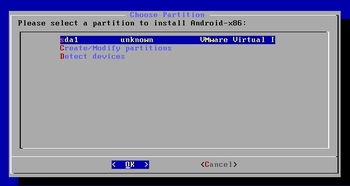
在开始安装之前,你需要准备以下几样东西:
1. 安卓硬盘系统安装镜像:你可以从网上下载最新的安卓x86安装镜像,比如Android-x86 4.4-r1。
2. U盘:至少8GB的容量,用于制作启动U盘。
3. UltraISO软件:用于将安装镜像写入U盘。
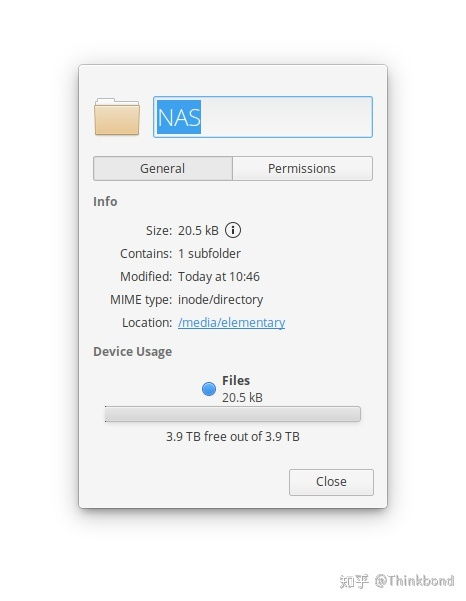
1. 将U盘插入电脑,并备份U盘中的数据。
2. 打开UltraISO软件,点击“文件”菜单,选择“打开”,然后选择下载好的安卓x86安装镜像。
3. 镜像加载完毕后,点击“启动”菜单,选择“写入硬盘映像”。
4. 在弹出的对话框中,选择U盘作为写入目标,写入方式选择“USB-HDD”。
5. 点击“写入”按钮,等待片刻,直到提示“刻录成功”。
1. 重启电脑,进入BIOS设置。不同电脑的进入方式不同,有的电脑是按F2键,有的电脑是按Del键,具体可以参考电脑说明书。
2. 在BIOS设置中,找到启动顺序设置,将U盘设置为第一启动项。
3. 保存设置并退出BIOS。
1. 重启电脑,电脑会从U盘启动,进入安卓x86安装界面。
2. 在安装界面,选择“直接运行Android x86”或“进入安装向导”。
3. 如果选择“直接运行Android x86”,那么你就可以直接在电脑上运行安卓系统了。
4. 如果选择“进入安装向导”,那么你需要先创建一个分区,然后将安卓系统安装到这个分区中。
1. 安装完成后,重启电脑,电脑会从硬盘启动安卓系统。
2. 现在,你就可以在电脑上享受安卓系统的便捷和丰富了。你可以下载各种应用,玩游戏、看电影,甚至还能用电脑的键盘和鼠标来操作。
1. 安装安卓硬盘系统可能会破坏硬盘上的数据,所以在安装之前,请务必备份重要数据。
2. 安卓硬盘系统的性能可能不如原生电脑系统,特别是老旧的电脑。
3. 安卓硬盘系统的兼容性可能不如原生电脑系统,有些应用可能无法正常运行。
怎么样,是不是觉得安装安卓硬盘系统其实很简单呢?快来试试吧,让你的电脑焕发新的活力!